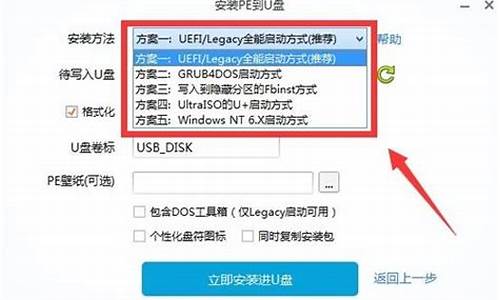安装电脑系统总显示以管理-安装完2012系统出现管理员
1.电脑无法设置系统自动更新提示设置由系统管理员管理怎么办
2.win7系统安装软件时,显示请以管理员身份登录,或与您的系统管理员联系!
电脑无法设置系统自动更新提示设置由系统管理员管理怎么办

最近有用户反映无法在电脑系统中设置自动进行系统更新,在相关的设置页面上不能选择“自动安装更新”的选项,而且显示“某些设置由您的系统管理员管理”,对于这样的情况,我们应该如何解决呢?遇到相同的问题不妨参考以下的具体解决方法。
1、按Win+R打开运行,输入gpedit.msc,回车;
2、依次点击:计算机配置-管理模板-WindowsUpdate;
3、双击打开右侧的“配置自动更新”,选择“未配置”或“已启用”,并将下方选项修改为“5-允许本地管理员选择设置”,点击确定;
4、再次打开Windowsupdate设置就可以选择系统安装更新的方法了。
假如在电脑中发现无法设置自动安装更新,并且提示“某些设置由您的系统管理员管理”,那么可以按照上述的方法来解决。
win7系统安装软件时,显示请以管理员身份登录,或与您的系统管理员联系!
net user administrator /active:yes,这个可以的。
如果不可以只能说明一点,你的注册码不对
需要在注册码进行配置,然后在运行net user administrator /active:yes就可以了
需要打开注册表:开始-->运行-->regedit,并且你要有管理员权限]在HKEY_LOCAL_MACHINE\SOFTWARE\Microsoft\WindowsNT\CurrentVersion\Winlogon\
下新建注册表项“SpecialAccounts”,再在其下新建子项“UserList”,然后新建一个名为“Administrator”的DWORD(32位)值,将其数值改成“1”;
2.开始,运行cmd,在DOS窗口下输入net user administrator /active:yes(注意:/前有两个空格!否则运行会提示错误命令;该步骤是激活administrator用户);
3.重启计算机或切换用户,这是应该能看到多出来了administrator用户,以administrator身份登陆即可!
如果要关掉超级用户的显示,则在第二步DOS窗口下输入net user administrator /active:no(注意:/前有两个空格!否则运行会提示错误命令;该步骤是激活administrator用户);
可能找的时候有些费劲,当初我找的时候就花了很长时间,耐心找还是可以找到的。
声明:本站所有文章资源内容,如无特殊说明或标注,均为采集网络资源。如若本站内容侵犯了原著者的合法权益,可联系本站删除。